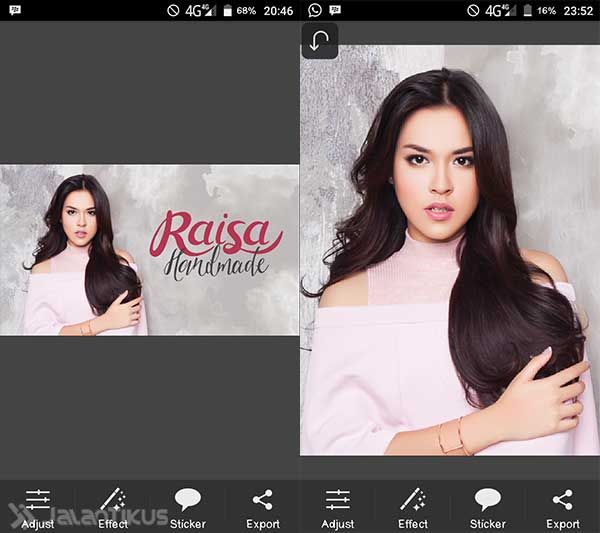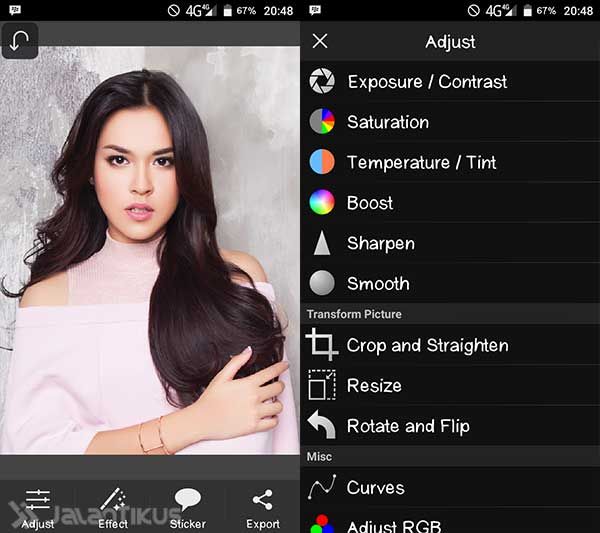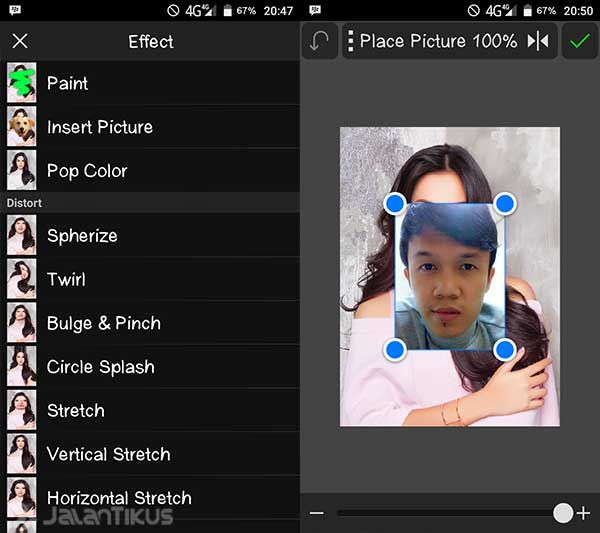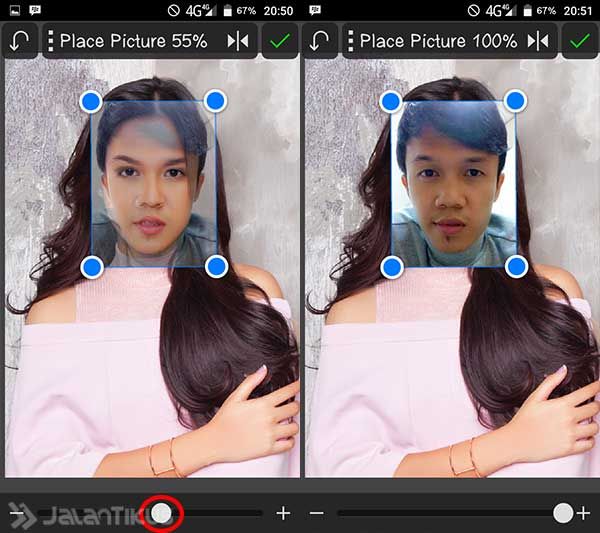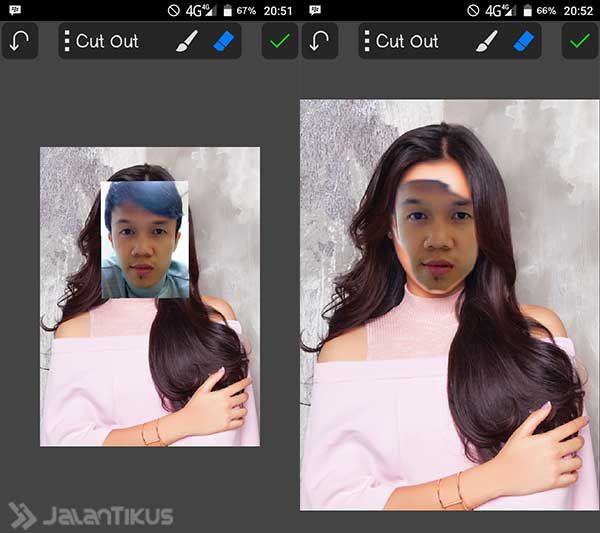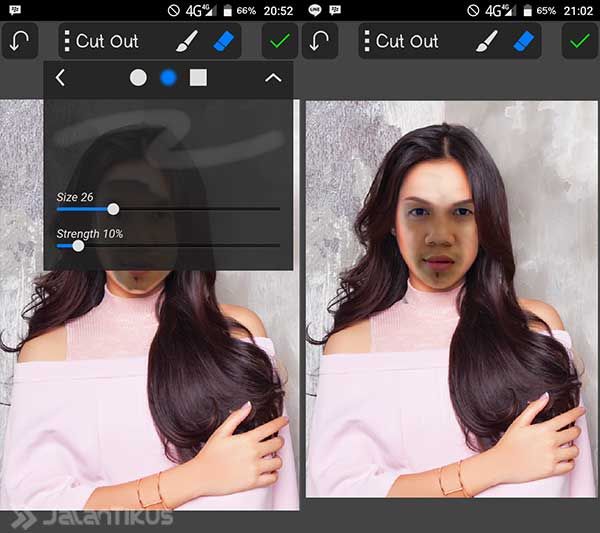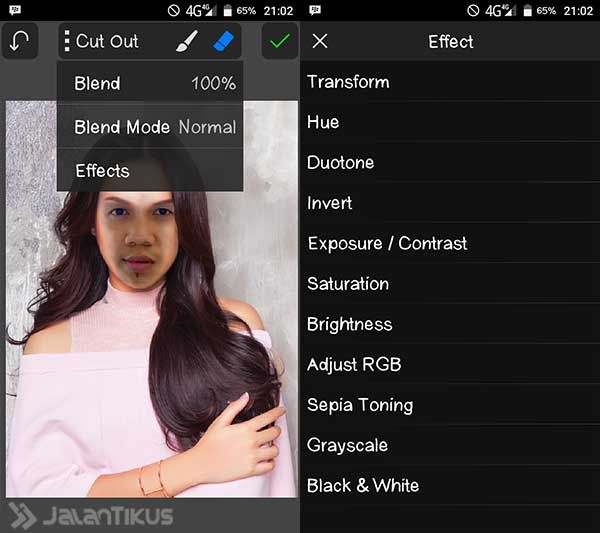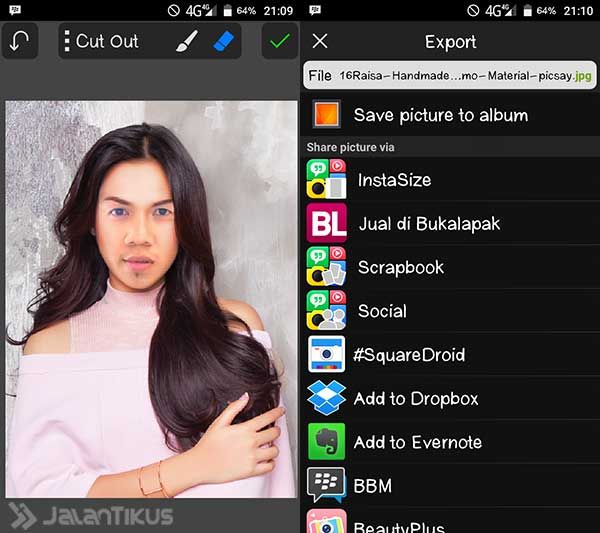Mis tunne on, kui kunstniku foto asendub meie näoga? Peab olema naljakas, et seda Instagramis või Pathis jagada. Redigeerime kunstnike fotosid Androidis! See on nii lihtne!
Kellele ei meeldiks kunstnikuga koos pildistada? Või näe välja nagu kunstnik. Saate sellega uhkusega uhkeldada isegi Pathis või Facebookissildid elav artist.
Noh, kui soovite välja näha nagu kunstnik või koos kunstnikuga, kuid olete tööga hõivatud, ärge muretsege. Saate muuta esitaja fotosid oma näoga. Pole Photoshopi ega arvutit. Saate Androidis hõlpsasti artistifotosid oma fotodeks redigeerida.
- Lihtsad viisid 3D-fotode tegemiseks ilma Photoshopita
- Tahad olla ilus? Photoshop see! Need 5 lihtsat näpunäidet, kuidas Photoshopiga kena olla
Kuidas Androidis kunstnike fotosid hõlpsalt manipuleerida

Mäleta ikka koos õpetusedTehke 3D-fotosid ilma Photoshopita kas Jaka kunagi andis? Saate hõlpsasti lahedaid muudatusi teha, ilma et teil oleks Photoshopi tipptasemel oskusi PicSay Pro. Noh, sama rakendusega saate hõlpsalt kunstnike fotosid redigeerida.
 Shinycore'i foto- ja pildirakendused Laadige alla
Shinycore'i foto- ja pildirakendused Laadige alla Kuidas redigeerida kunstnike fotosid rakendusega PicSay Pro
Rakendus PicSay Pro makstakse Google Play poes. Selle tasuta saamiseks võite lugeda Kuidas hankida tasulisi rakendusi tasutavõi osta. Lõppude lõpuks saab nüüd Google Play poest rakendusi ostes kasutada krediiti.
Kui rakendus PicSay Pro on teie Androidi installitud, avage rakendus. Seejärel otsige üles esitaja foto, mida soovite redigeerida või muuta. Otsige kõrge eraldusvõimega kunstnikufotosid.
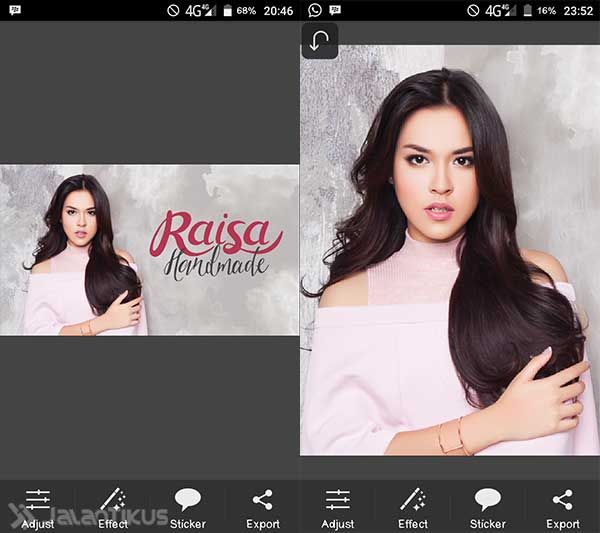
Kui teile tundub, et foto on liiga valge või liiga hele, saate fotot kohandada, valides menüü Boost või Heledus kuni saadakse sobivam värv.
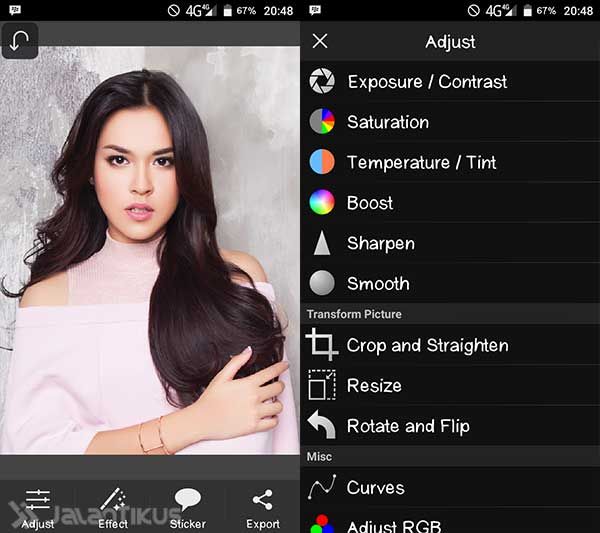
Järgmiseks tee kutsuda Sinu Fotod. Selleks valite menüü Sisesta pilt vahekaardil Mõju, seejärel valige oma foto.
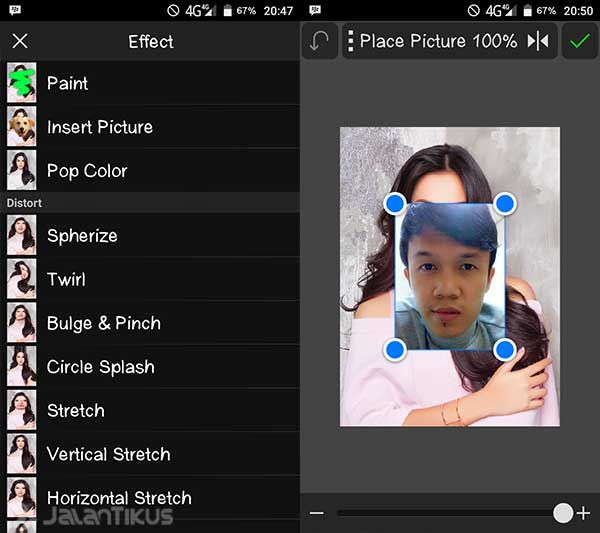
Palun kohandage näo asendit oma fotol eelnevalt koostatud kunstniku fotoga. Kuidas seda teha koos mängida numbreid Läbipaistvus, libistage ka foto asukohta, et see sobiks. Kui see tundub õige, muutke läbipaistvuse numbriks 100% ja vajutage paremas ülanurgas olevat linnukest.
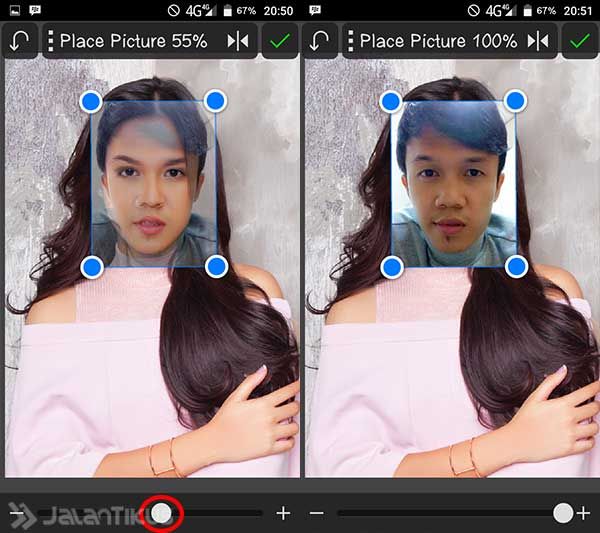
Kustutage pildi alad, mida ei kasutata, välja arvatud nägu. Hiljem kohandatakse see näoosa kunstniku näo järgi. Saate kustutada näofoto selle osa, mis teie arvates ei sobi asendamiseks kunstniku fotoga, näiteks kulmud.
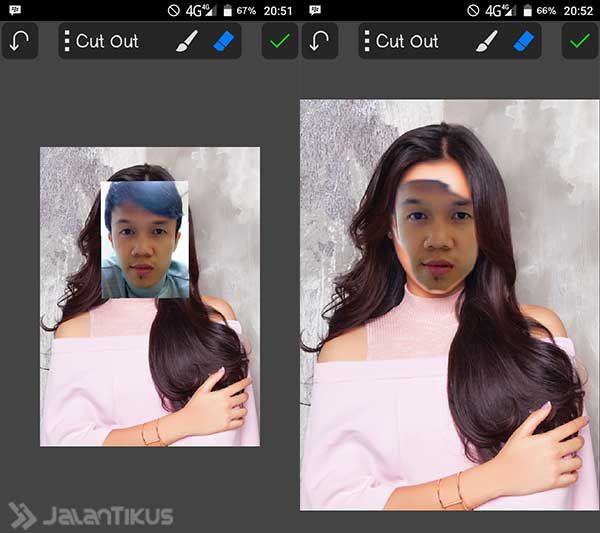
Mängige julgelt jaotises olevate Läbipaistvuse numbritega Kustutuskumm. Olge sujuvamaks kustutamiseks loominguline.
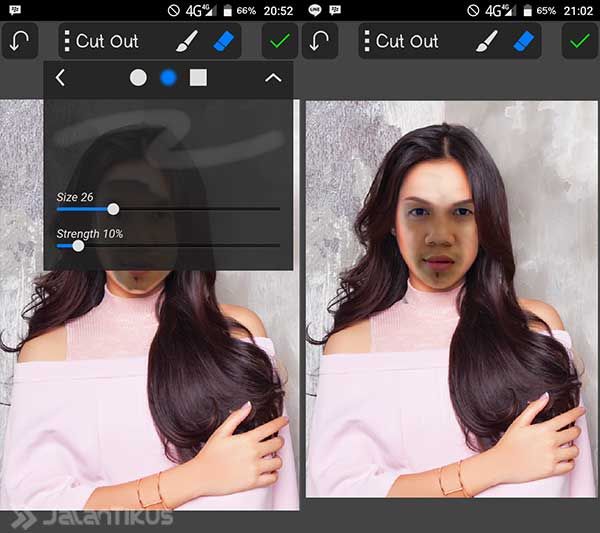
Kui see tundub sobiv, on järgmine samm kohandada oma foto nahatooni kunstniku nahatooniga. Kuidas numbreid seada Heledus, kontrast ja palju muud.
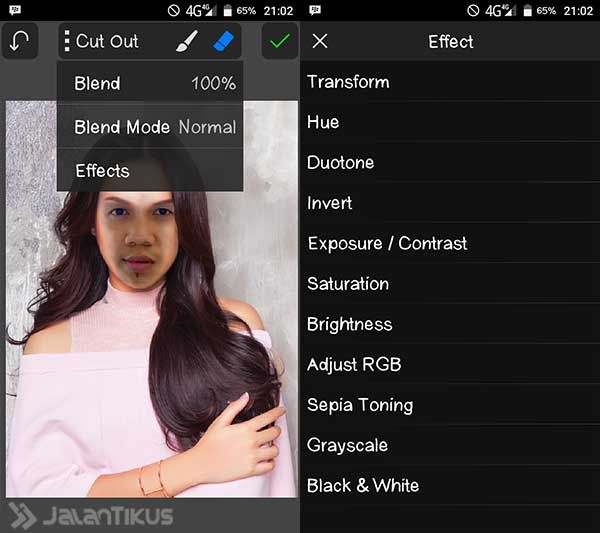
Kui kõik sobib, valige paremas ülanurgas roheline linnuke. Seejärel valige vahekaart Ekspordi ja hoiukoht.
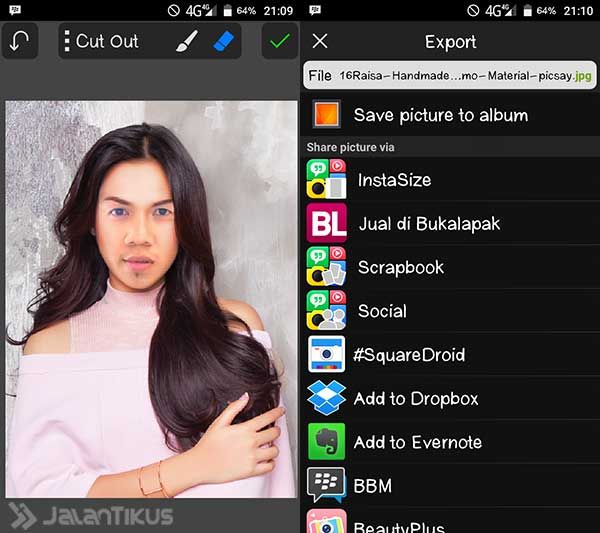
See on tehtud. Kui lihtne on selle artisti fotot töödelda? Järgnevalt on toodud näited meelelahutuslikel eesmärkidel tehtud muudatustest.



Edu!